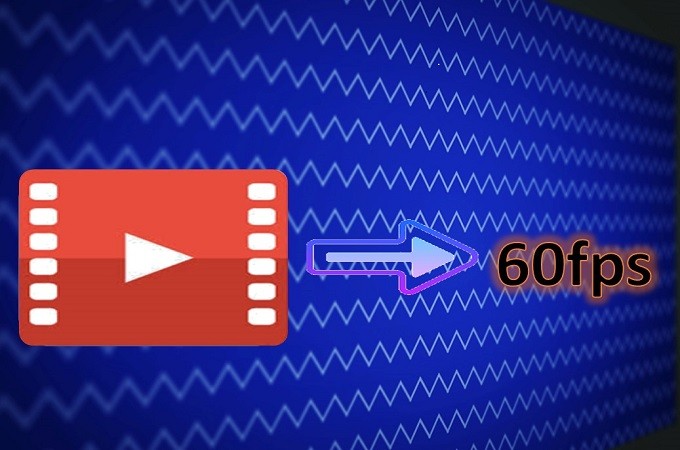
Wenn Sie gerne Filmer schauen und ein wahrer Liebhaber sind, schauen Sie sich sicher auch genau die Details der Videos an. Gute Qualität des Videos hängt davon ab, welche Funktionen Sie nutzen. Es variiert in den “frame rate” Einstellungen. Das ist was 60 FPS ausmacht. Im Grunde ist die FPS, oder “Frame rate per Seconds” die Frequenz mit der das Video einzelne Bilder produziert. Um das besser zu verstehen und zu erfahren wie Sie am Besten Video zu 60FPS konvertieren, sehen Sie sich hier die besten Tools an:
Top 3 Tools um Video zu 60FPS konvertieren
Beecut
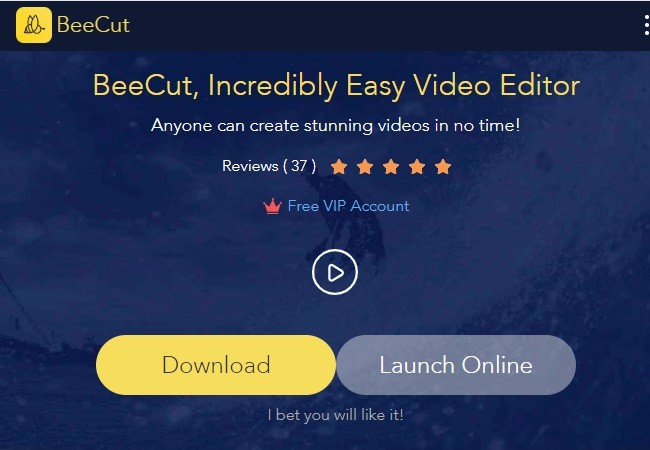
Das Tool bietet viele Funktionen wie Bearbeiten, Trimmen, Effekte und Hintergrundmusik und fungiert auch als Konverter. Es ermöglicht Ihnen Ihr Video beeindruckender und realistischer zu gestalten. Beecut bietet kostenlosen Download damit Sie von der benutzerfreundlichen Oberfläche profitieren können. Daher kann das Tool auch als FPS Konverter genutzt werden. Unten finden Sie die Schritte wie Sie Video zu 60FPS konvertieren können:
- Erstens laden Sie das Programm herunter und folgen Sie den Anleitungen um es auf Ihrem Computer laufen zu lassen
- Zweitens, öffnen Sie das Programm und klicken Sie “Import File”
- Dann klicken Sie auf die „output settings“ und wählen Sie 60 für die „frame rate“
- Drittens, klicken Sie “export” unten im Tool um zu konvertieren
- Schließlich, um die Datei zu speichern klicken Sie auf “open the file location”.
Beecut ist ein problemloses Tool, das Ihnen ermöglicht schnell Video zu 60FPS konvertieren. Es ermöglicht Ihnen, dass Ihr Video realistischer aussieht. Das Tool wird Ihnen auch ermöglichen Das Video online zu bearbeiten und herunterzuladen.
Vorteile:
- Keine Registrierung nötig
- Hat benutzerfreundliche Oberfläche
Nachteile:
- Mangel an professionellen Bearbeitungsfunktionen
WonderShare Uniconverter
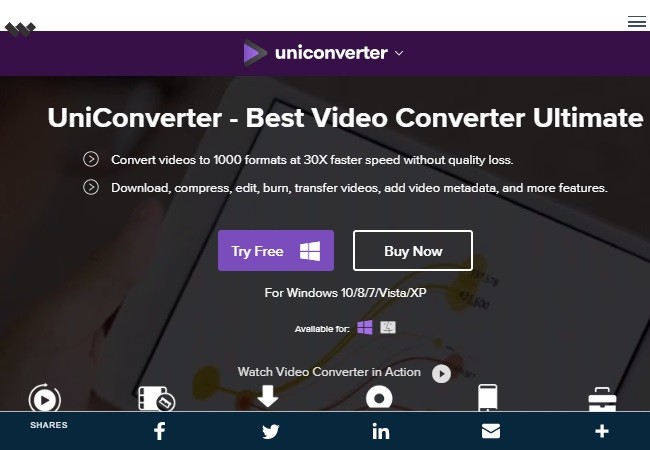
WondershareUniconverter ist ein weiteres Tool mit dem Sie konvertieren können. Auf der anderen Seite besitzt dieses Tool Funktionen mit denen Sie Medien zu jedem Gerät übertragen können. Es besitzt auch eine Toolbar mit dem Sie ein Audio aufzeichnen können aufgezeichnete Videos reparieren können. Darüber hinaus können Sie auch das Tool nutzen um DVD Videos zu brennen. Daneben erlaubt Ihnen dieses Tool auch alle Typen von Videodateien zu transferieren. Um Ihnen zu helfen das Tool zu nutzen, folgen Sie diesen Schritten:
- Erstens klicken Sie https://videoconverter.wondershare.net/ und klicken Sie das „Open Project“ um zu beginnen
- Zweitens klicken Sie das “Import Media Files Here” Zeichen und wählen Sie ein Video von Ihrer Datei
- Drittens klicken Sie „create custom“ und wählen Sie „frame rate“ um das FPS zu 60 anzupassen
- Schließlich klicken Sie “Export” um das Video zu konvertieren und ein “Success” Symbol wird automatisch erscheinen und das Video wird auf dem Desktop gespeichert
Vorteile:
- Bietet Anfängern hilfreiche Tipps
Nachteile:
- WonderShare Converter erfordert Zahlung nach einer 7 tägigen Versuchsversion
- Auf dieses Tool kann nur über den Web zugegriffen werden
- Es erfordert, dass Sie sich mit einem VIP Konto anmelden
AConvert.com
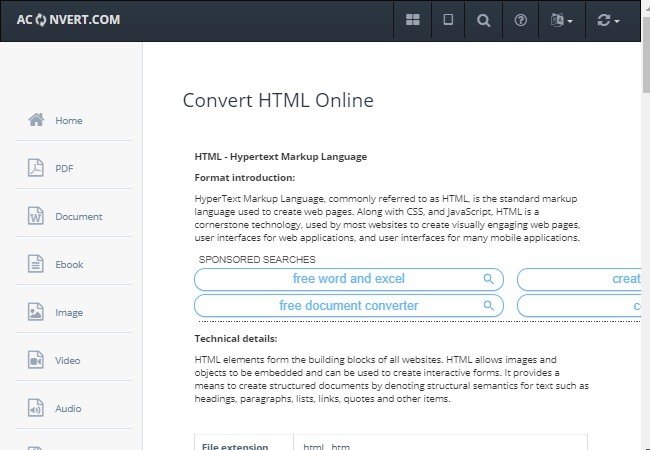
AConvert.com ist ein online Video Converter, das Sie nutzen können um bestimmte Dateien von einem Format zum anderen zu konvertieren, insbesondere indem Sie Format und Einstellungen ändern. Es erlaubt Ihnen auch zu bearbeiten und Bild und Text zum Video hinzuzufügen. Um Video zu 60FPS konvertieren, sehen Sie hier die Schritte:
- Loggen Sie sich auf https://www.aconvert.com/video/ über Ihren Browser ein und klicken Sie den Video Knopf
- Um zu konvertieren, gehen Sie zu „options“ und klicken SIe „change size, bitrate oder frame rate“
- Klicken Sie dann „60“ auf der „frame rate“. Sobald getan, klicken Sie „convert now“ um zu konvertieren
- Um zu speichern, klicken Sie „save“ unten im Tool
Vorteile:
- Bietet problemlose Funktionen
Nachteile:
- Es ist ein online, das Sie nur mit Internetverbindung nutzen können
- Die konvertierte Datei kann nicht direkt auf dem Desktop gespeichert werden
- Dateien werden automatisch im Dropbox gespeichert
- Es erfordert ein Google Konto
Fazit:
Anders wie Beecut, das sich insbesondere für Vlogger und Einsteiger eignet, haben AConvert.com und WonderShare Uniconverter nur begrenzte Funktionen, wenn es um die Konvertierung geht. Es besitzt einzigartige Funktionen und besitzt die dominantesten Funktionen unter allen. Damit sind diese Tools ausreichend, wenn es um den Frame Rate Converter geht.


Einen Kommentar schreiben